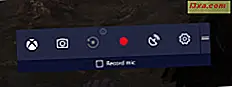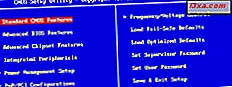
En af de vigtigste ting, som du ikke bør ødelægge, er at opdatere BIOS på computerens bundkort. Ja, processen er ikke så kompliceret, selv om det heller ikke er let, men der er så mange ting for dig, at du skal få det rigtige, at det kan synes overvældende. Vi har besluttet at hjælpe og dele en liste over bedste praksis, der hjælper dig med at opdatere BIOS uden problemer fra dit allerførste forsøg. Lad os komme igang:
BEMÆRK: Hvis dette er første gang, du har hørt om BIOS, eller du ikke ved, hvad det er, læs denne artikel: Simple Questions: Hvad er BIOS & Hvad gør det ?.
Trin 1. Find den BIOS-version, der bruges af computerens bundkort
For det første skal du finde ud af, om der er en opdatering til rådighed for BIOS på computerens bundkort. For at gøre det skal du kende den nuværende BIOS-version, der bruges af din computer. Der er mange måder at lære BIOS-versionen på, og vi har delt dem i denne artikel: 6 måder at lære computerens bundkort BIOS-version på.
Trin 2. Kontrollér, om der er tilgængelige BIOS-opdateringer
Når du kender BIOS-versionen, der bruges af computerens bundkort, er det tid til at finde ud af, om der er nye opdateringer til rådighed. For at gøre det skal du søge på supportsiden for det firma, der fremstillede din computer (hvis det er et præbygget system fra HP, Dell og andre) eller dit bundkort (hvis det ikke er en branded computer). Den manual, du modtog til din computer eller dit bundkort, skulle fortælle dig, hvad dette websted er.
Når du har landet på producentens supportwebsted, skal du kigge efter noget som Drivers eller Downloads . Fordi hver computer eller bundkortmodel har sit eget specifikke BIOS, skal du identificere det nøjagtigt. Fabrikantens hjemmeside tilbyder normalt flere måder at gøre. Du vil sandsynligvis kunne bruge en søgefelt, en liste over produkter og modeller eller et program, som du kan downloade og køre for automatisk at finde den relevante BIOS-version til din computer.

Når du har identificeret din computer eller bundkort korrekt, skal du kigge efter en sektion som BIOS Download, Firmware eller Utilities . På siden med BIOS-opdateringer kan du finde mere end en version tilgængelig. Hver version kan også være tilgængelig i forskellige formater afhængigt af den metode, du vælger til opdatering af BIOS. Disse metoder omfatter normalt opdatering af BIOS direkte fra Windows, opdatering af det fra DOS eller opdatering af BIOS fra selve BIOS.

Hvis en opdatering til din BIOS er tilgængelig, skal du downloade den nyeste version, og pas på at vælge den fil, der svarer til den metode, du planlægger at bruge til at opdatere den.
Sørg for at downloade BIOS-opdateringen til den præcise model på din computer eller bundkort og ikke en anden. Hvis du klarer at omskrive din BIOS med en BIOS, der er skrevet til en anden computer eller bundkortmodel, risikerer du at miste dit bundkort.
Trin 3. Klargør din computer til opdateringen
Forberedelse af din computer er et meget vigtigt skridt i opdatering af dit BIOS, og der er et par ting, du bør gøre:
- Læs Readme- filerne, der distribueres med BIOS-opdateringsfilerne, du har downloadet. Disse kan give dig meget vigtige oplysninger om opdateringsproceduren og hvad du skal gøre og ikke gøre.
- Hvis det er muligt, prøv at opdatere dit BIOS, mens du bruger en pålidelig strømkilde. Hvis du opdaterer BIOS til en bærbar computer eller en anden bærbar enhed, skal du sørge for, at batteriet er fuldt opladet. Hvis du gør det på en stationær computer, skal du bruge en uafbrydelig strømforsyning, hvis du har en. Disse forholdsregler er nødvendige, fordi kun en lille strømudsving kan ødelægge BIOS, mens den opdateres. Det kan føre til en ubrugelig computer.
- Hvis du opdaterer BIOS fra Windows, foretrækkes det, at du deaktiverer ethvert kørende antivirus- eller sikkerhedspakke, så det ikke blokerer noget under opdateringsprocessen.

Trin 4. Backup Den eksisterende BIOS-version
De fleste BIOS-opdateringsprogrammer indeholder en backup-option til din nuværende BIOS-version. Hvis en sådan funktion er tilgængelig, udnyt den og sikkerhedskopier din eksisterende BIOS-version før opgraderingen. I tilfælde af at noget går galt med opdateringen, kan backupen være en livredder.
Hvis BIOS-opdateringsprogrammet, der leveres af producenten af din computer eller bundkort, ikke tilbyder en backup-løsning, er et godt freeware-alternativ det Universal BIOS Backup Toolkit.

Prøv det og brug det til at sikkerhedskopiere den eksisterende BIOS-version.
Trin 5. Opdater BIOS på din computer eller bundkort
De involverede trin afhænger af den metode, du valgte til at opdatere BIOS.
Trin 5.1. Opdater BIOS fra Windows
Den enkleste metode er at opdatere BIOS fra Windows. Hvis dette er det, du valgte, skal du have en eller flere filer hentet til din computer. Nedenfor kan du se et eksempel på hvad du skal have, hvis du opdaterer et Asrock bundkort. Blandt disse filer skal der være en eksekverbar.

Dobbeltklik eller tryk for at køre den eksekverbare. For at begynde at opdatere BIOS skal du muligvis vælge den nye BIOS, eller den kan vælges automatisk. Find derefter en knap med navnet Update, Flash, Run eller noget lignende, og klik eller tryk på det. Når du har gjort det, er alt, hvad du skal gøre, afslappet og se din BIOS blive opdateret.

I de fleste tilfælde, når processen er færdig, informerer opdatereren dig om, at en system genstart er nødvendig.
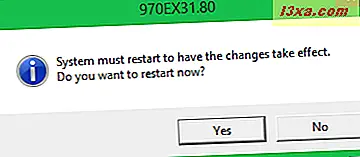
Hvis alt fungerede godt, er BIOS nu opdateret. Du kan nu få adgang til det og tilpasse sine indstillinger til din smag.
Trin 5.2. Opdater BIOS fra DOS
Hvis du vælger at opdatere BIOS fra DOS, skal du oprette et bootbart drev (USB Memory Stick, CD / DVD, ekstern HDD) og kopiere BIOS-filerne. Derefter genstarte dit system og starte fra dette drev. Afhængigt af instruktionerne, der er delt af producenten af din computer / bundkort, skal du køre en bestemt kommando. Dette kan simpelthen være navnet på BIOS-filen, eller det kan være noget, der ligner kommandoen nedenfor:
afudos /inewbios.rom
Vent til BIOS'en bliver opdateret, og genstart derefter din computer.
Trin 5.3. Opdater BIOS fra BIOS
En tredje metode til opdatering af BIOS involverer brug af BIOS'et selv. Nogle producenter inkluderer denne funktion. Det bærer dog et andet navn fra en producent til en anden. Hvis du f.eks. Har et Asrock-bundkort, vil dit BIOS have et Instant Flash- værktøj. Hvis du ejer et Asus bundkort, vil dets BIOS have et værktøj kaldet EZ Flash .

Disse typer af værktøjer kræver normalt, at du gemmer den nye BIOS-fil på et eksternt drev eller en USB-hukommelse. Dette drev behøver ikke startes, og der er ingen kommando, du skal køre for at starte opdateringsprocessen. Disse værktøjer registrerer automatisk tilstedeværelsen af den nye BIOS-fil på det drev, du valgte, og begynder at opdatere BIOS. Når opdateringen er færdig, skal du genstarte computeren, og du er færdig.
Konklusion
Opdatering af BIOS er ikke så svært, som det ser ud til at begynde med, men det kræver lidt opmærksomhed og omhu. Hvis du ødelægger en lille lille detalje, har du mange problemer at håndtere. Også ting som et strømbrud under opdateringsprocessen kan ødelægge BIOS'en og gøre computeren ubrugelig. Disse problemer kan kun repareres af specialiseret personale i computerværksteder eller af producenten af din computer. Forhåbentlig har vores guide hjulpet dig med at gennemgå denne proces problemfrit og uden problemer. Hvis du har spørgsmål, eller hvis du vil dele mere nyttige råd til andre læsere, så tøv ikke med at skrive en kommentar nedenfor.